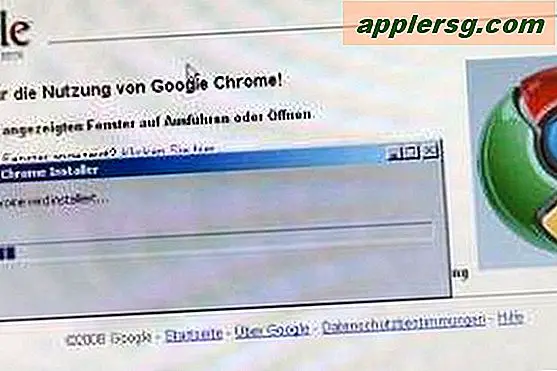วิธีการวาดผังงานใน Visio
Microsoft Visio มีวัตถุประสงค์เพื่อช่วยนักพัฒนาในการสร้างผังงานขนาดใหญ่และซับซ้อน ข้อดีอย่างหนึ่งของ Microsoft Visio คือความสามารถในการแก้ไขผังงานเมื่อเวลาผ่านไป ซึ่งจะทำให้มีที่ว่างสำหรับการขยายและปรับปรุงตามความจำเป็น Microsoft Visio อนุญาตให้ผู้ใช้เปรียบเทียบและประเมินกระบวนการ โดยการจัดเก็บข้อมูลค่าใช้จ่าย ระยะเวลา และทรัพยากร ผู้ใช้สามารถสร้างรายงานได้ ซึ่งช่วยให้นักพัฒนาได้รับมุมมองโดยละเอียดเกี่ยวกับจำนวนทรัพยากรที่ทุ่มเทให้กับการทำงานให้เสร็จสิ้น
ขั้นตอนที่ 1
เปิดแอปพลิเคชัน Microsoft Visio
ขั้นตอนที่ 2
เลือก "ผังงานใหม่" บานหน้าต่างรูปวาดจะปรากฏขึ้นพร้อมกับแถบด้านข้างที่มีรูปร่างต่างๆ เพื่อสร้างผังงาน
ขั้นตอนที่ 3
ลากรูปร่างที่ต้องการไปยังบานหน้าต่างการวาด การวางตัวชี้เมาส์ไว้เหนือรูปร่างจะเป็นการเรียกที่อธิบายว่ารูปร่างนั้นใช้ทำอะไร แต่ละรูปร่างแสดงถึงกระบวนการที่แตกต่างกัน โปรดจำไว้ว่า ทุกผังงานต้องขึ้นต้นและลงท้ายด้วยสัญลักษณ์ "Terminator"
ขั้นตอนที่ 4
ตั้งชื่อกระบวนการ ดับเบิลคลิกที่สัญลักษณ์ที่วางอยู่บนบานหน้าต่างรูปวาดแล้วพิมพ์ชื่อของกระบวนการ ทำซ้ำเพื่อเพิ่มรูปร่างอื่นๆ ลงในบานหน้าต่างรูปวาด
เชื่อมต่อกระบวนการด้วยตัวเชื่อมต่อ x สีน้ำเงินหลายตัวกระจายอยู่รอบสัญลักษณ์ นี่คือจุดเชื่อมต่อ คลิกที่ "เครื่องมือเชื่อมต่อ" ที่ด้านบนซ้ายของแถบเครื่องมือ คลิกที่จุดเชื่อมต่อของสัญลักษณ์ เส้นเล็ก ๆ ปรากฏขึ้น ลากเส้นไปยังจุดเชื่อมต่อของสัญลักษณ์อื่น ตอนนี้ตัวเชื่อมต่อถูกสร้างขึ้นโดยเชื่อมกระบวนการทั้งสองนี้เข้าด้วยกัน ทำตามขั้นตอนเหล่านี้เพื่อสร้างผังงาน